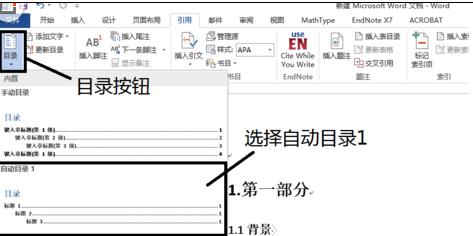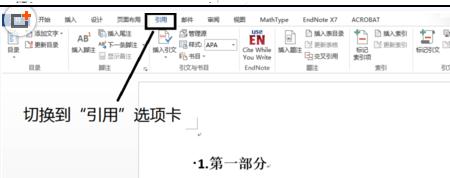自动生成目录的步骤如下:
步骤一:首先,咱们打开2013版的word编辑器,然后在右上角处找到样式设置的选项。然后选中一级标题,然后选中标题1,然后是第一部分,依次将所有的一级标题进行设置。
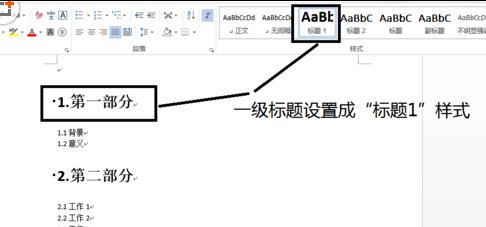
步骤二:首先,咱们打开2013版的word编辑器,然后在右上角处找到样式设置的选项。然后选中一级标题,然后选中标题1,然后是第一部分,依次将所有的一级标题进行设置。
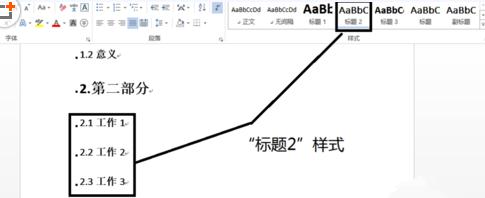
步骤三:通过上述方式,咱们将需要的目录全部设置好之后,就可以开始添加牡蛎了,将鼠标移动到需要添加目录的地方,然后选中上方任务栏中的引用,然后在左侧出现的目录上点击一下,选择自动目录1.这样,咱们的目录就自动的生成了